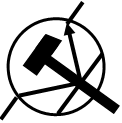Голосовое включение/отключение компьютера
Как же лень порой бывает, посмотрев любимый фильм, в полудреме пробираться к кнопке выключения компьютера, вот бы «пультик» для компьютера. А компьютер то самый обыкновенненький, а хочется чуда. Вот бы еще исключить пульт управления, который тоже часто теряется. Включать или отключать компьютер голосовыми командами, настроить это самое «Голосовое включение/отключение компьютера». 21 век на дворе. Правда, придется завести дома какого-нибудь голосового ассистента. Например, Алису от Яндекса (достаточно купить вполне доступную мини станцию). Ну, если пока голосового помощника вы еще не завели, то, как минимум, смартфон у вас найдется. Ваш смартфон – это тоже пульт. И теряется он реже.

Многие уже умеют выключать или отключать свои электроприборы с помощью WI-FI выключателей, настраивать их действия по определенным событиям. Для этого иногда достаточно, например, между лампой и розеткой поместить «умный выключатель» и управлять лампой голосом или сигналами со смартфона. Прекрасно! Желание упростить жизнь заставляет мозг придумывать всякие ухищрения и знания электроники нам в помощь.
Почему бы не установить такой выключатель между розеткой и кнопкой включения/выключения компьютера. Да, тут не все так просто. Задача удаленного выключателя включить или отключить 220 В на электроприбор. Отсюда следует, если нам и удастся загрузить компьютер простой подачей напряжения, то выключить с благополучным завершением работы не получится. Несохраненные данные будут потеряны, да и операционка так долго не протянет. Но мы и не пойдем таким путем. Проведем несколько нехитрых манипуляций с нашим Wi-Fi выключателем. Представьте себе, что выключатель заменит наш палец, которым мы нажимает на кнопку включения компьютера. Для тех, кто любит держать в руках паяльник будет все просто.
_
Основы для удаленного управления
Ближе к делу. Для реализации задумки использовал «умный» выключатель от Broadlink (думаю подойдет любой подобный). Полное название «Broadlink BestCon MCB1». Был доступен также на OZON.

Почему именно его. Чуть ли не самая низкая цена, при этом сборка приличного качества. Все приобретенные мной выключатели до сих пор «живы» и в работе. Есть дополнительные возможности по настройке таймера. Не требует дополнительных хабов, только установленное приложение от Broadlink. Полное название приложения «BroadLink — универсальный пульт». Приложение последнее время все больше радует регулярными обновлениями и улучшениями. И легко адаптируется ко многим голосовым ассистентам. Вот такая присказка, а теперь сказка))).
Принцип работы «умного выключателя» основан на удаленной подаче сигнала управления по сети интернет или (и) домашней сети Wi-Fi 2,4ГГц к приемнику сигнала и воздействии сигнала на конечную нагрузку (чаще реле). Давайте снимем корпус и посмотрим поближе.

Как видно, внутри все красиво скомпоновано. Блок питания собран отдельным модулем, WiFi модуль и остальные элементы управления собраны на отдельной плате, немного в сторонке находится реле. Коммутация контактов реле происходит с помощью обычного транзисторного ключа. При получении сигнала управления срабатывает триггер и фиксирует напряжение на базе биполярного n-p-n транзистора, ключ открывается, срабатывает реле. 5-ти вольтовое реле включено в качестве нагрузки между коллектором и «+» источника питания. Вполне стандартная схема.
На следующем рисунке показан вид платы снизу.
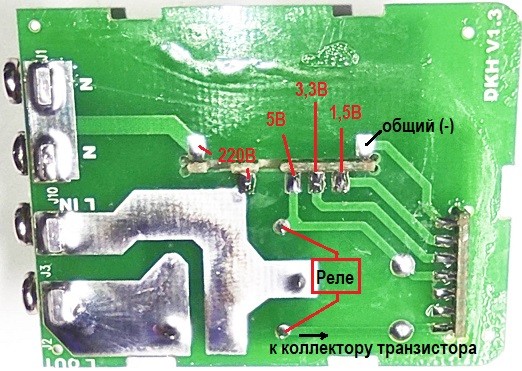
Как видно из рисунка блок питания формирует не только 5 вольт выходного напряжения. Все полученные напряжения уходят на питание схем необходимых для управления нагрузкой. Основная нагрузка в нашем случае — это реле. Отлично видно, что реле своим одним контактом подключается к напряжению источника питания 5 вольт, дорожка от второго контакта уходит на плату управления. Давайте посмотрим, где же находится наш ключевой транзистор. Его легко обнаружить с наружной стороны платы управления. Смотрим на рисунок:

Вот он. Smd-транзистор J3Y. Именно он включает или отключает наше реле. Обозначим его Q1 в дальнейших схемах. Чуть правей находится диод для защиты реле, включается параллельно, все стандартно. Диод обозначим D1.
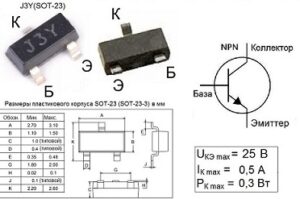
Это механизм, приводящий что-либо в действие. А с другой стороны – в компьютере находится кнопка включения. Ее задача, по сути, подать сигнал низкого уровня для активации основного питания компьютера. От кнопки два провода идут к материнской плате к разъему POWER SW. Замыкание двух контактов этого разъема приводит к загрузке компьютера, повторное замыкание после загрузки приводит к отключению. Фактически осталось объединить механизм воздействия с исполнительным механизмом.
Итак, мы увидели, что у наши основы. Теперь наша цель:
во время подачи напряжения на транзисторный ключ «умного выключателя» замкнуть кратковременно контакты POWER SW компьютера, и еще раз кратковременно замкнуть эти контакты при пропадании напряжения на ключе.
Для решения задачи проще было бы использовать сигналы на входе триггера где-то на плате управления. Но большинство элементов спаяно достаточно компактно и скрыто. Определить, где и что довольно сложно. Поэтому пойдем по универсальному методу.
_
Простая схема решения задачки
Предположим, что мы будем использовать ту же схему, только контактами реле не будем включать 220 вольт, а будем замыкать контакты кнопки. Все бы хорошо, да только замкнутые контакты будут оставаться такими пока не придет команда выключить реле. В результате постоянно замкнутое реле не запустит компьютер (так же, как и не выключит). После некоторых умственных баталий реле из схемы решил исключить. На замену ничего лучше оптрона 817 серии в голову не пришло. Дешевый и беззвучный выключатель, считайте, управляемая током кнопка.

Такие оптроны можно встретить в компьютерных блоках питания.
Дальнейший ход размышлений привел меня к следующей простой схеме.
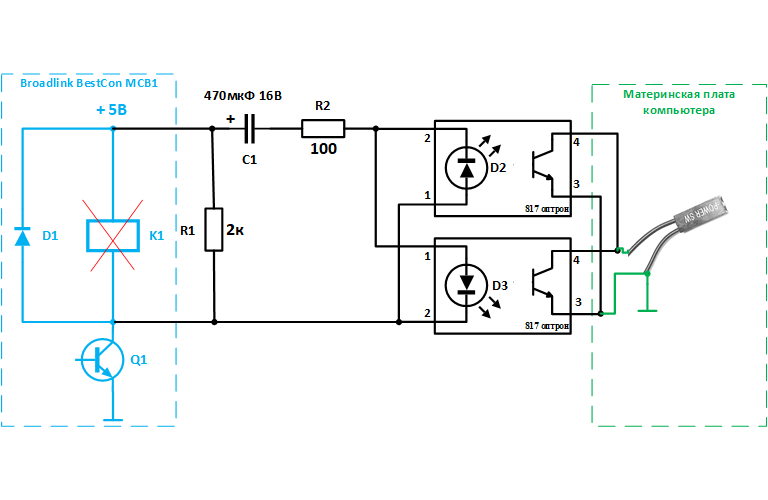
Синим цветом обозначены уже озвученные элементы. Все они находятся внутри «умной кнопки». Реле полностью убираем. К освободившимся контактам, т.е. между коллектором и источником 5 вольт встраиваем нашу схему. Фактически меняем нагрузку. Диод D1 тоже можно выпаять, но я не стал этого делать. Он нам погоду не меняет, хотя и пользы не несет.
При открытии транзистора Q1 в цепи C1 – R2 – D3 протекает ток. Этот ток ограничен резистором R2 (подобран для максимально рекомендованного тока оптрона). Ток в цепи будет протекать до тех пор, пока заряжается конденсатор С1. Емкость конденсатора в данном случае влияет на «длительность нажатия кнопки». Пока протекает ток, контакты 3 и 4 оптрона замкнуты. Т.е, ура, первая цель достигнута. Нажатие кнопки сымитировано.
Теперь мы нажимаем на смартфоне кнопочку выключить. На базе транзистора Q1 пропадает напряжение. Наша схема обесточена. Но не зря же мы заряжали конденсатор C1. Теперь он источник тока. Конденсатор разряжается по цепи R1 – D2 – R2. Так же появилась своя положительная роль у резистора R1. Его значения подобраны таким образом, чтобы пропустить минимальный рабочий ток через оптрон, и в тоже время создать максимально возможную нагрузку во время зарядки конденсатора. Соблюдаем своего рода баланс.
Протекающий ток разрядки конденсатора не долговечный. Как только конденсатор разрядится – ток прекратится. Опять же емкость влияет на длительность. При протекании тока откроется транзистор второго оптрона. Но так как выходы двух оптронов соединены параллельно, результат будет тот же. Мы снова замкнем контакты POWER SW компьютера и компьютер перейдет к процессу «завершения работы». Разумеется, первоначально нужно дождаться окончания загрузки.
Забегая, наперед скажу, сразу переживал что конденсатор придется использовать слишком большой по габаритам. Дальнейшие испытания показали, что и 220 мкФ вполне достаточно. Ниже планку не стал опускать. Совсем будут короткие импульсы. Да и габариты уже приемлемые.
Итак, получили рабочую схему. Но меня все еще смущала плохая контролируемость длительности нажатия. Да и растянутость импульса во времени слишком продолжительная. Другими словами, транзистор оптрона как плавно открывается, так плавно и закрывается. Хотелось бы более отвесных фронтов.
_
Схема с использованием таймера задержки
Решил еще повозиться и родилась следующая схема:
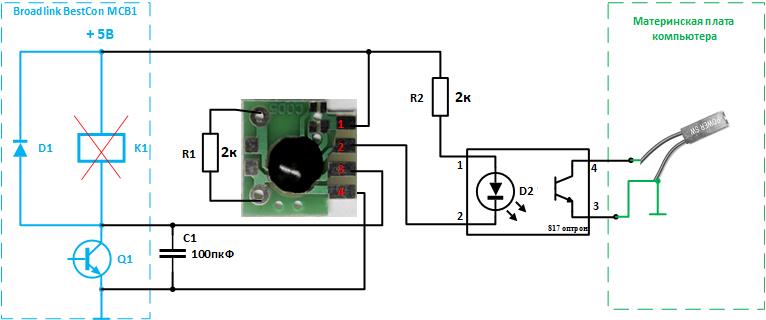
В основе схемы китайский таймер на чипе C005. Более подробно о нем писал здесь.
На таймере первый контакт – питание, второй – выход триггера, третий – вход триггера, четвертый — «земля». При подаче логического «0» на 3 вывод таймер запускается. Резистор R1 времязадающий. При значении резистора 2кОм получим время задержки около 2 секунд.
При подаче напряжения на базу транзистора Q1 транзистор открывается, практически уравнивая потенциалы коллектора и эмиттера. Происходит замыкание 3-го вывода таймера на «землю», таймер запускается. При этом на выходе триггера (2-ой вывод) появляется нулевой потенциал. Через оптрон протекает ток, ограниченный резистором R2. На время работы таймера кнопка включения компьютера замыкается.
При закрытии транзистора нас снова спасет конденсатор. Только теперь из разряженного состояния он перейдет в заряжаемое. Кратковременно это приведет к замыканию коллектора Q1 на «землю». А значит на вход триггера таймера снова придёт ниспадающий импульс и перезапустит таймер. Замкнется кнопка компьютера.
Главным плюсом схемы стали короткие фронты включения/выключения кнопки. Фактически сигналы приняли прямоугольную форму. Теперь можно более точно и при желании на более продолжительный срок установить время нажатия кнопки.
Появился и минус. Если одновременно подать питание на компьютер и на «умный выключатель» таймер запустит компьютер. Причем включение происходит даже если исключить конденсатор из схемы. Проходит какой-то всплеск по нулевой шине, что запускает таймер. Проблему можно решить, если подключать выключатель от Broadlink к сети до выключателя блока питания компьютера. Тогда при подключении шнура 220 вольт к компьютеру сначала включится «умный выключатель (и конденсатор C1 зарядится), затем выключатель на блоке питания компьютера запитает сам компьютер. И все, хотите вручную нажимайте кнопку включения компьютера, хотите подавайте сигнал удаленно. Дальше все будет отлично. Главное, чтобы электричество на входе компьютера не пропадало, иначе, при появлении сети, запуск все же произойдет бесконтрольно. Правда, и такая возможность кому-то может пригодиться. Кто знает.
В целом схема тоже рабочая, имеет свое право на жизнь. Если у кого-то есть идея как просто устранить недостаток, обязательно рассмотрю и опубликую, всем будет полезно.
_
Сборка
Я остановил свой выбор на первой схеме. Как бы-то ни было, развал импульса не мешает ей стабильно работать. Собрать схему не составило труда. Для сборки удобно использовать универсальную печатную плату, лучше двуслойную. Обрезаем необходимый размер и «компактненько» спаиваем. Наружу выводим два проводка для подключения к кнопке компьютера.


Собранная платка отлично стала на место реле. Провода легко выходят наружу через имеющиеся отверстия:

Не забудьте выделить цветом провода. В моем случае белый провод должен соединяться с «землей» материнской платы.
Пришло время поковыряться в компьютере. Да, знаю, там все уже красиво собрано и трогать ничего не охота. Но придется напрячься всего лишь самую малость. Нужно отыскать провода, которые идут от кнопки включения на материнскую плату. На конце этих проводов обычно находится разъем POWER_SW. Не перепутайте с разъемом RESET (будет не завершение работы, а сброс). Нужный разъем выглядит приблизительно так:

Один из контактов, на который надевается данный разъем, соединен с «землей» «материнки». Его придется вызвонить с помощью мультиметра. Для этого проще отыскать винт, прикручивающий материнку к корпусу – это и есть «земля». Если нет мультиметра, подключаем к любым. Не сработает – поменять местами. У нас два варианта, ничего страшного если не угадаем.
Разъем необходимо будет обрезать и сделать такую развилку.

Зеленый и красный провода уходят к 3 и 4 контакту оптронов, причем зеленый у меня – «земля».
На их конце для удобства можно подпаять такой разъемчик, как показано на рисунке.

Вообще такие разъёмчики — вещь полезная, у китайцев даже цветные есть. Продаются полосками обычно по 40 шт. контактов. Все расстояния подогнаны под отверстия в универсальной печатной плате.
Осталось подключить два провода питания 220 вольт к «умному выключателю». Если на блоке питания компьютера закончилась гарантия, будет здорово его открыть. При этом совершенно не обязательно отключать все провода от «материнки». Для этого нужно открутить четыре винта крепления блока питания к корпусу. Вынуть немного блок из корпуса. Затем открутить обычно всего лишь четыре маленьких винтика по краю корпуса самого блока питания. Не перепутайте с более крупными, они держат вентилятор. Один провод припаиваем к входу сети, второй через выключатель. Для второй схемы – оба провода к входу сети.

Не забывайте сохранять осторожность. Не включайте блок питания в сеть пока не закончится сборка. Выведенные провода подключаем к клеммам на «умном выключателе». Получится как-то так: